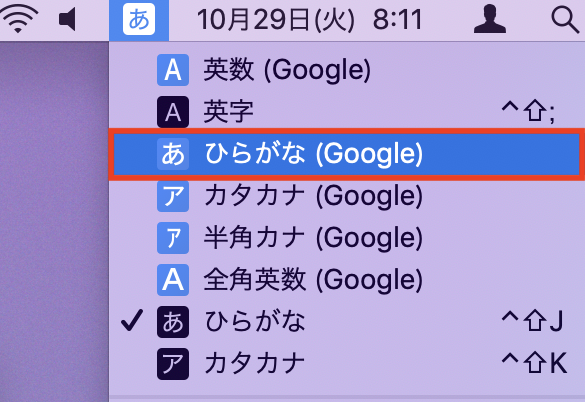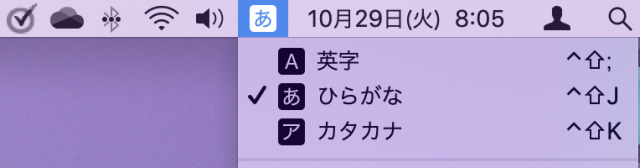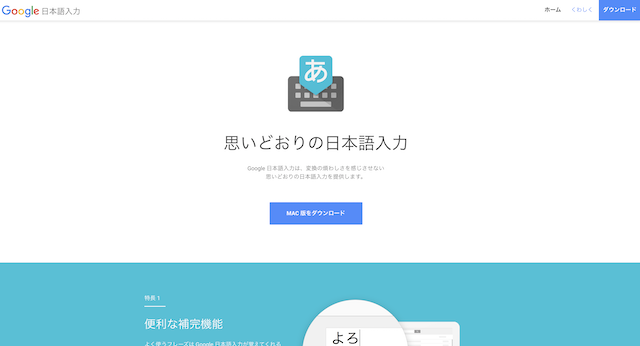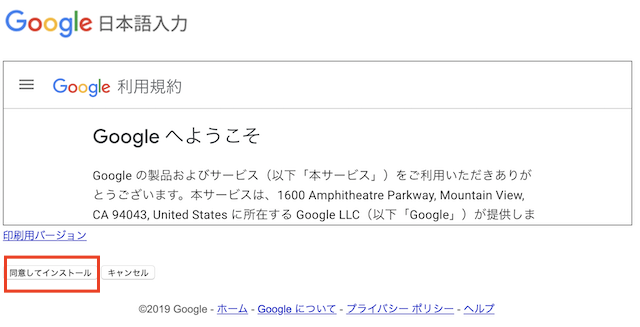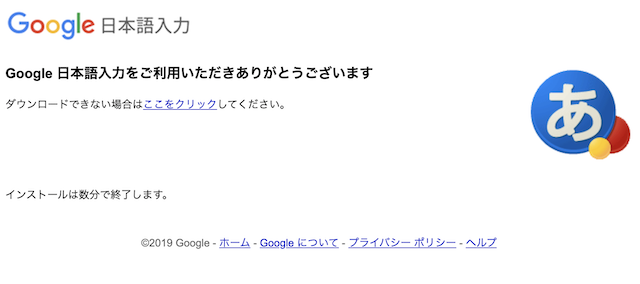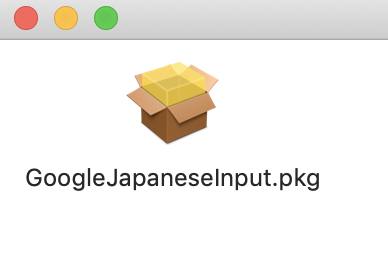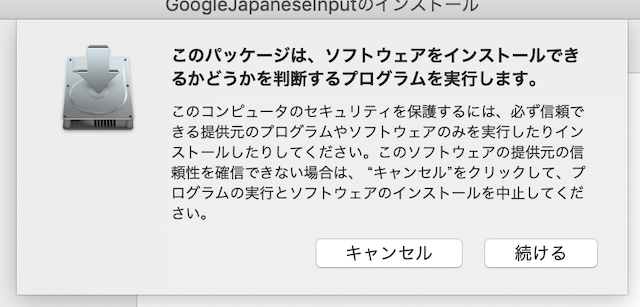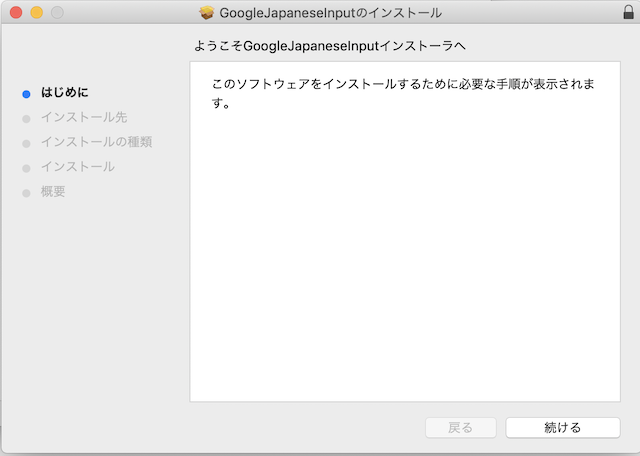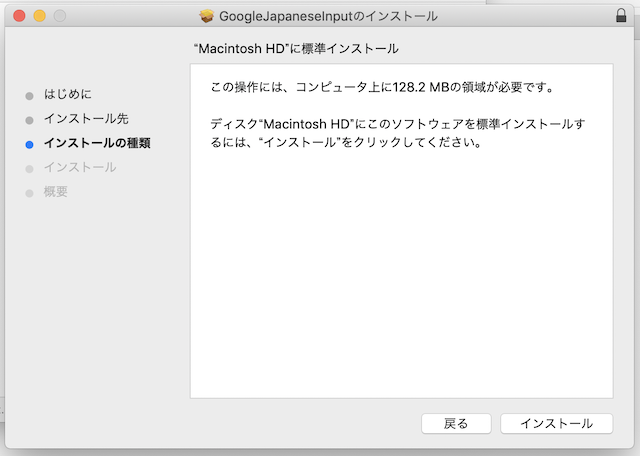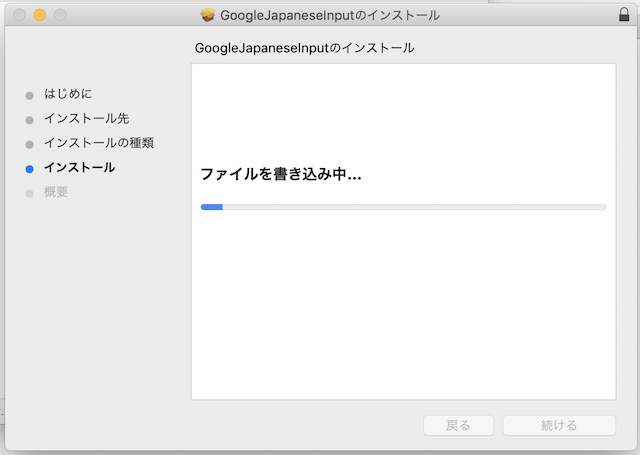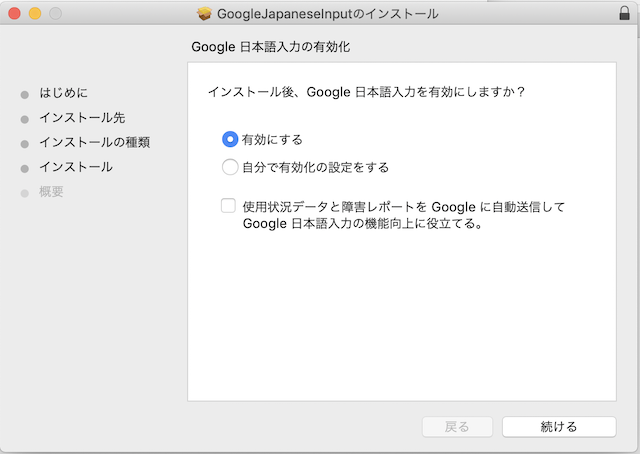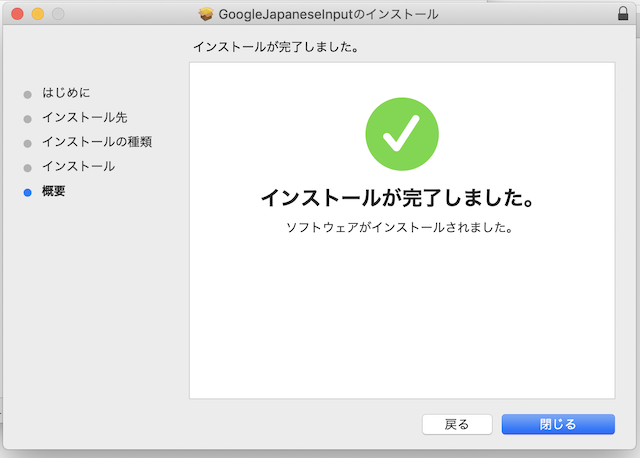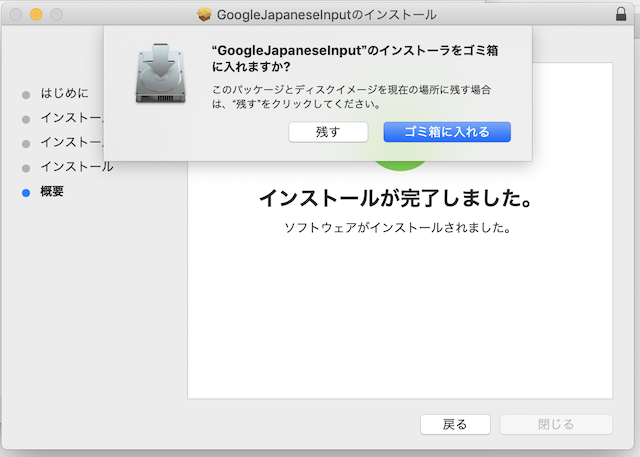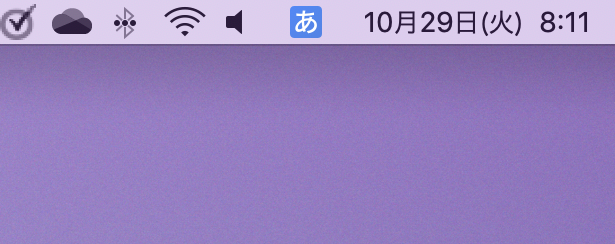iMacを購入してからiPhoneとの連携がスムーズでとても助かっていますが、文章を入力する時に問題があります。
それはMacの日本語入力時の漢字変換がイマイチだからです。
自分が使いたい漢字がなかなか出てこず、同じ漢字を使っていても最初に出てくることが少ないので、これは記事を書くのにタイヘンだと「Google 日本語入力」を導入してみました。
するととても快適で、今までの漢字変換時のストレスが一気に解消!もっと早く導入すべきでした。
同じ悩みを持つ方におすすめする「Google 日本語入力」のインストール方法と切り替え方を紹介します。
「Google 日本語入力」インストール方法
まず最初にMacの右上にある「あ」という文字をクリックすると、黒色の四角に囲まれた「A」「あ」「ア」が出てきます。
これがMacの 日本語入力になります。ここに「Google 日本語入力」を追加することになります。
まずは「Google 日本語入力」にアクセスし、中央にある「Mac版をダウンロード」クリックしましょう。
利用規約を読み、「同意してインストール」をクリック。
すると「Google 日本語入力をご利用いただきありがとうございます」と出てきます。
Macのダウンロードに「Google Japaneseinput.dmg」ファイルがあるのでWクリックすると、インストールがスタートします。
※ダウンロードはMacのFinderのサイドバーにあります。Google Chromeを使用している方は、画面左下にダウンロードしたファイルが表示されるので、それをクリックしてもOKです。
「Google JapaneseInput.pkg」ファイルが出てくるのでクリック。
「Google JapaneseInputのインストール」が可能か判断してくれます。「続ける」をクリック。
Google JapaneseInputをインストールする手順が表示されます。引き続き「続ける」をクリック。
Macintosh HDに標準インストールします。「インストール」をクリック。
インストールをはじめました。そのまま待ちましょう。
インストールが完了しました。インストール後、「Google 日本語入力」を有効にするか聞いてきているので、「有効にする」にチェックを入れ「続ける」をクリック。
Google 日本語入力のインストールが完了しました。
すでにインストールされたので、インストーラファイルを削除します。「ゴミ箱に入れる」をクリック。
これでインストールまでが終了です。
Mac「Google 日本語入力」の切り替え方
インストールしただけでは、まだMac 日本語入力のままになっています。
Mac右上の「あ」をクリックすると、最初とは違いGoogle 日本語入力が追加されました。
- A:英数(Google)
- あ:ひらがな(Google)
- ア:カタカナ(Google)
- ア:半角カナ(Google)
- A:全角英数(Google)
以上の青色の四角がGoogle 日本語入力になります。
これの「あ:ひらがな(Google)」をクリックしましょう。
するとこの瞬間から、日本語入力が「Google 日本語入力」に切り替わっています。
「Google 日本語入力」に切り替わると、画面右上の「あ」が青色で表示されています。
最後に
今このブログを書いているこの入力も「Google 日本語入力」を使用しています。
本当に漢字の変換や、よく使う文字の予測が完璧で助かっていますよ。
もしMacの 日本語入力や漢字変換がイマイチだと感じている方は、この機会に「Google 日本語入力」をインストールして使ってみてください。
Macの設定・カスタマイズ
Macの便利な設定やカスタマイズをまとめています。